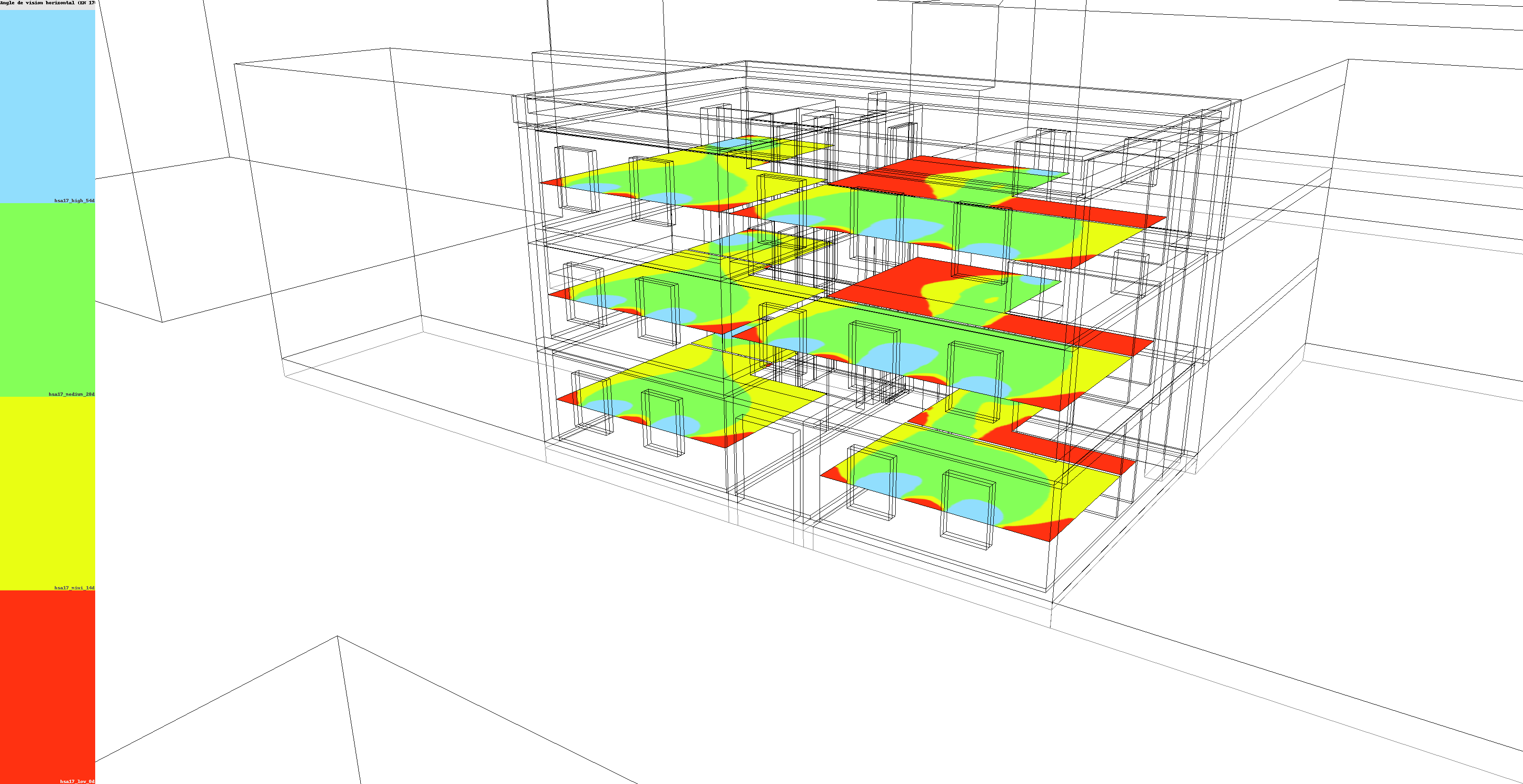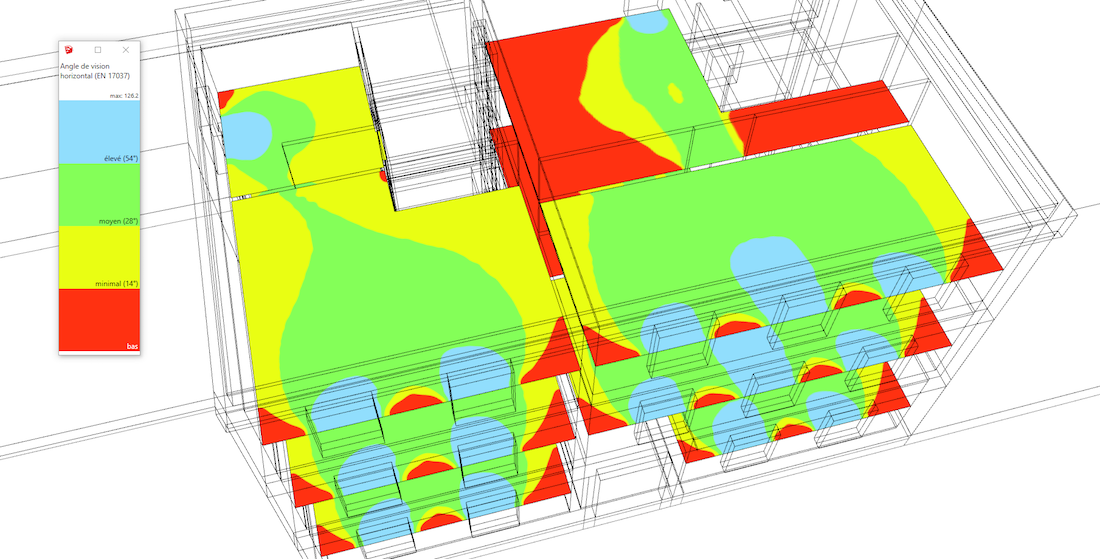
L'angle de vision horizontal (horizontal sight angle), ou angle de vue, est la mesure en un point de l'angle de vision ouvert sur l'extérieur. Les ouvertures sont les vitrages donnant sur l'extérieur du bâtiment. L'angle de vision horizontal d'une pièce totalement close est de 0°, l'angle de vision d'une surface plane sans aucune obstruction autour est de 360°.
L'indicateur angle de vision horizontal est utilisé par la norme européenne EN 17037 (norme NF EN 17037 de décembre 2018, Lumière naturelle dans les bâtiments).
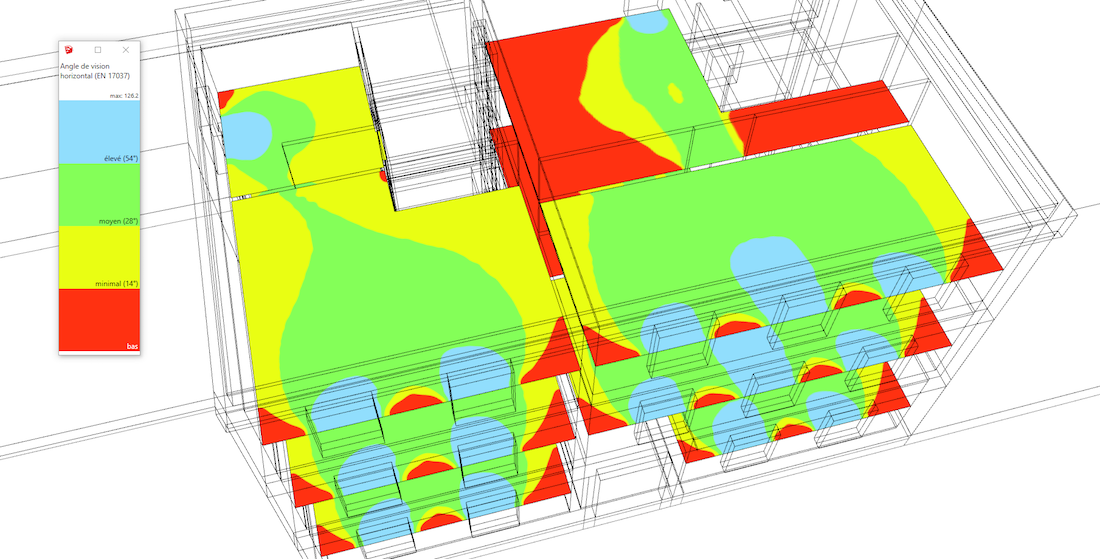
Cette extension est conçue pour suivre les recommandations de la norme :
Important: les calques correspondant au vitrage doivent être cachés.
Ouvrir le modèle SketchUp. Consulter ces recommandations pour préparer le modèle.
Ouvrir la fenêtre Angle de Vision Horizontal depuis la barre d'outils
![]() ou le menu
Extensions -> De Luminae -> Angle de vision horizontal (EN
17037) -> Activer l'extension
et saisir les paramètres du calcul.
ou le menu
Extensions -> De Luminae -> Angle de vision horizontal (EN
17037) -> Activer l'extension
et saisir les paramètres du calcul.
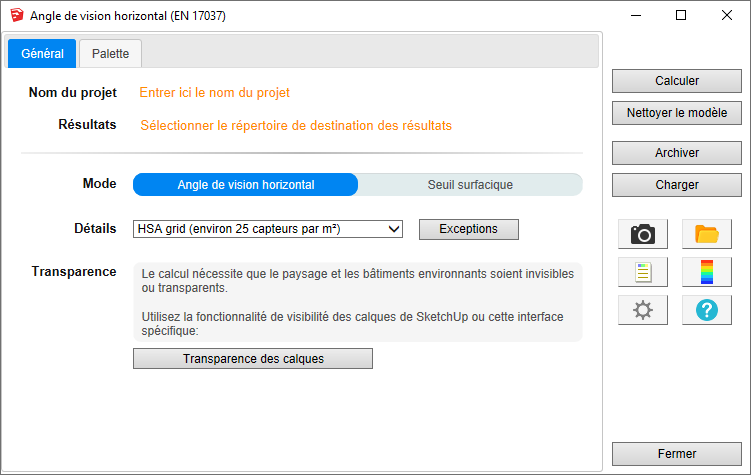
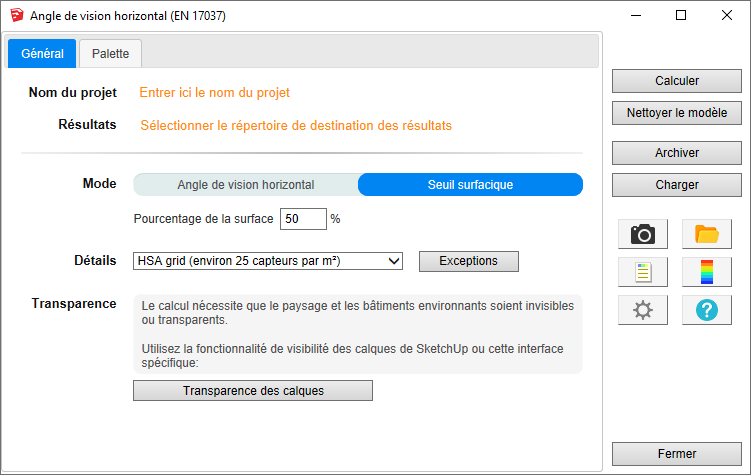
Signification des champs :
Nom du projet - Nom utilisé pour les exports et les fichiers de sortie. Le nom du modèle SketchUp est utilisé par défaut.
Résultats - Répertoire dans
lequel le modèle est exporté pour les calculs.
Lorsque les calculs sont démarrés la géométrie du modèle et les
fichiers de résultats sont placés dans le sous-répertoire
horiz_sight_angle_17037_output.
Pour les projets SketchUp stockés sur un disque réseau (Windows),
voir la page
Travailler sur une copie du modèle.
Mode - Sélection du mode de calcul :
Détails - La grille de capteurs sélectionnée par défaut est dense : environ un capteur tous les 20cm. Cette densité permet d'avoir une résolution satisfaisante pour évaluer l'angle de vision dans une pièce avec des ouvertures standard comme des fenêtres.
DL-Light permet de choisir :
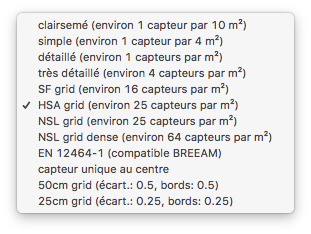
Voir la page sélection des capteurs pour plus d'informations sur les choix de capteurs proposés.
Transparence - Le calcul nécessite que le paysage et les bâtiments environnants soient invisibles ou transparents.
Utilisez la fonctionnalité de visibilité des calques de SketchUp
ou l'interface dédiée de transparence des calques
![]() . Cette interface permet de
définir des calques :
. Cette interface permet de
définir des calques :
Voir la page Rendre des calques «transparents» pour plus d'informations sur cette fonctionnalité.
La palette de fausses couleurs reprend les seuils de la norme. Il est possible de modifier les différentes couleurs.
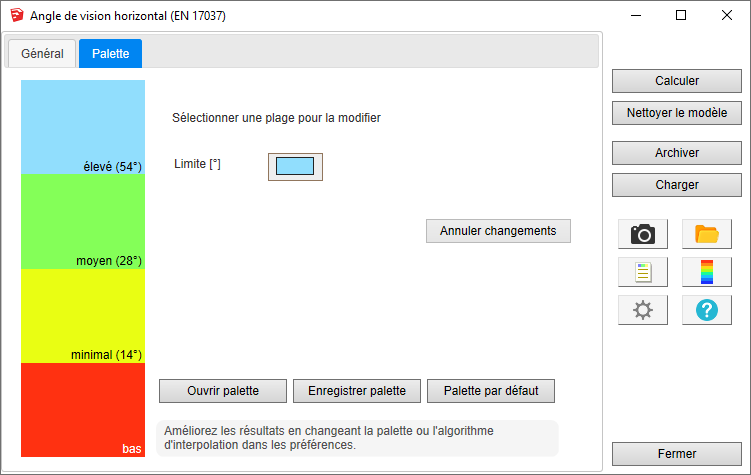
Après la saisie des paramètres, sélectionner une ou plusieurs surfaces
et cliquer sur calculer ou sur la barre d'outils
 pour lancer le calcul.
pour lancer le calcul.
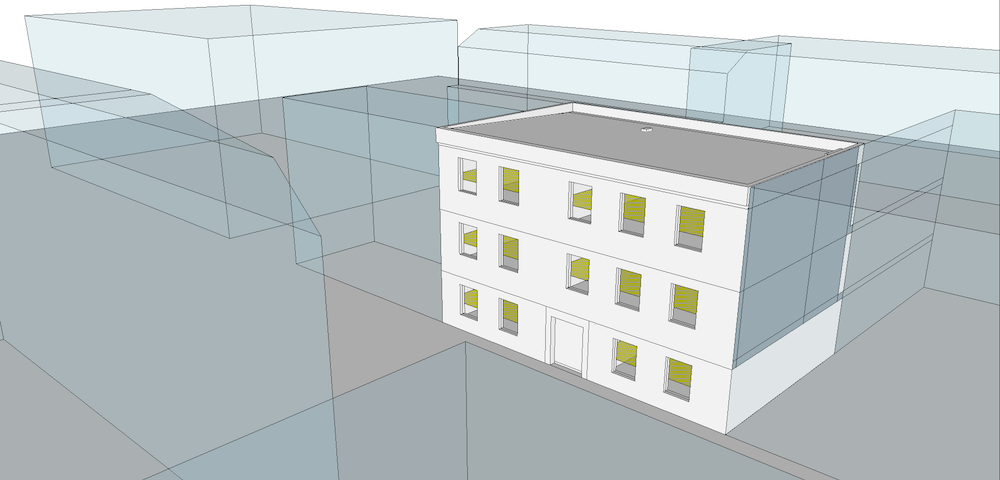
Le temps de calcul dépend de la taille du modèle et de sa complexité.
Lorsque le calcul est achevé, les résultats sont importés dans SketchUp. Les surfaces sélectionnées reçoivent une texture en fausses couleurs et la palette est affichée.
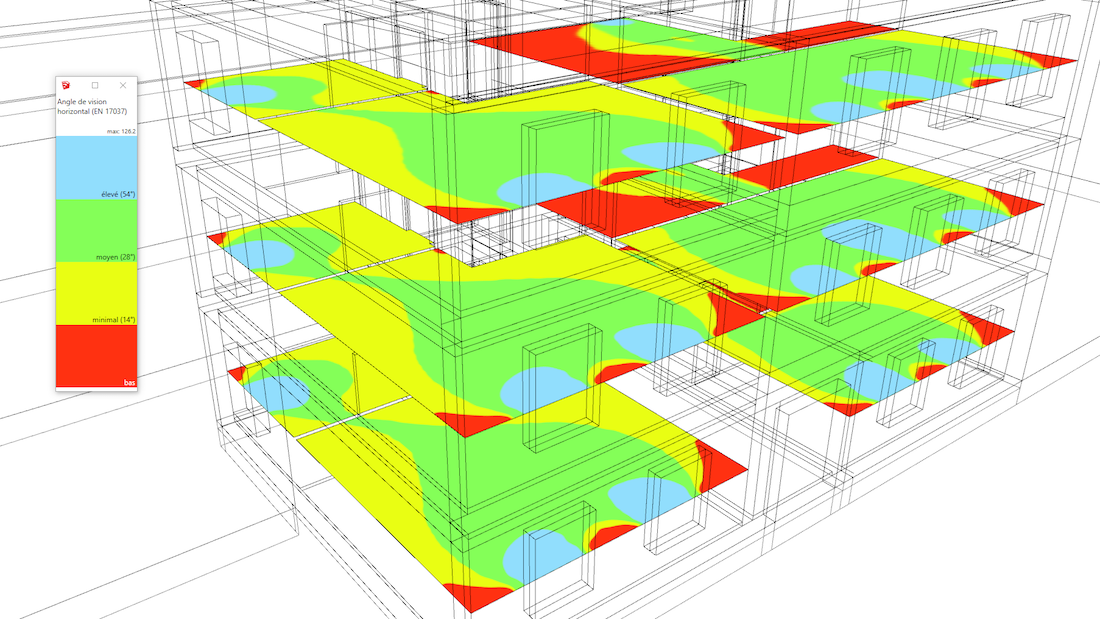
Résultat pour le mode surfacique :
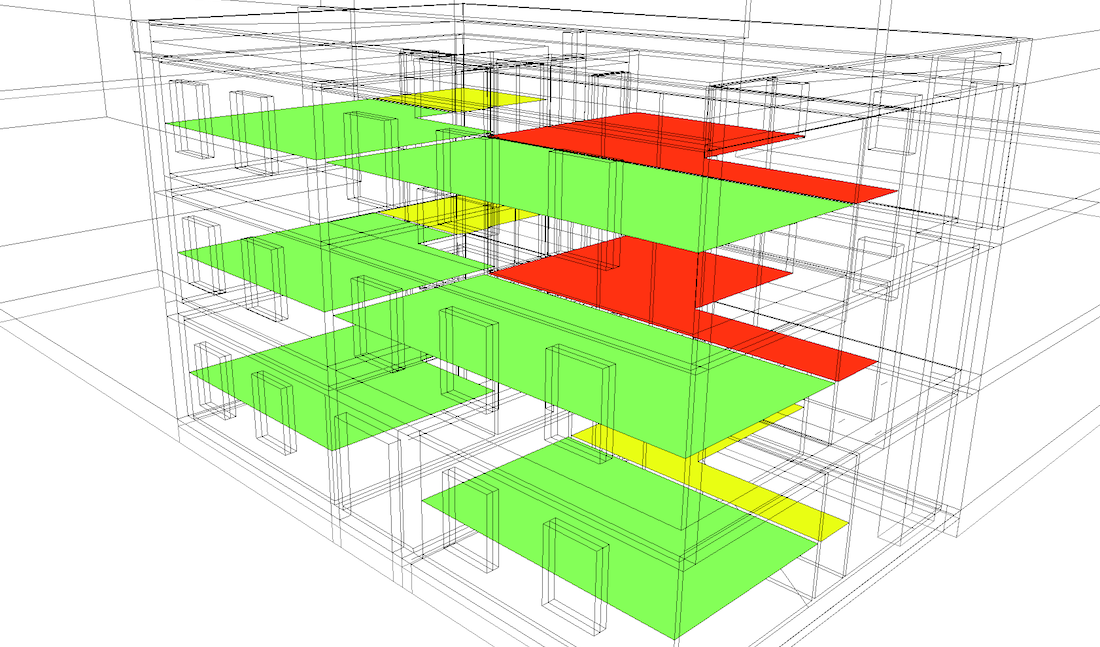
Analyse des résultats.
La fenêtre de rapport
 affiche la distribution des résultats et un résumé des paramètres
de calcul.
affiche la distribution des résultats et un résumé des paramètres
de calcul.
Par défaut, les valeurs des colonnes "minimal", "moyen" et "élevé" sont cumulées, ces colonnes affichent le pourcentage total de la surface supérieure au seuil.
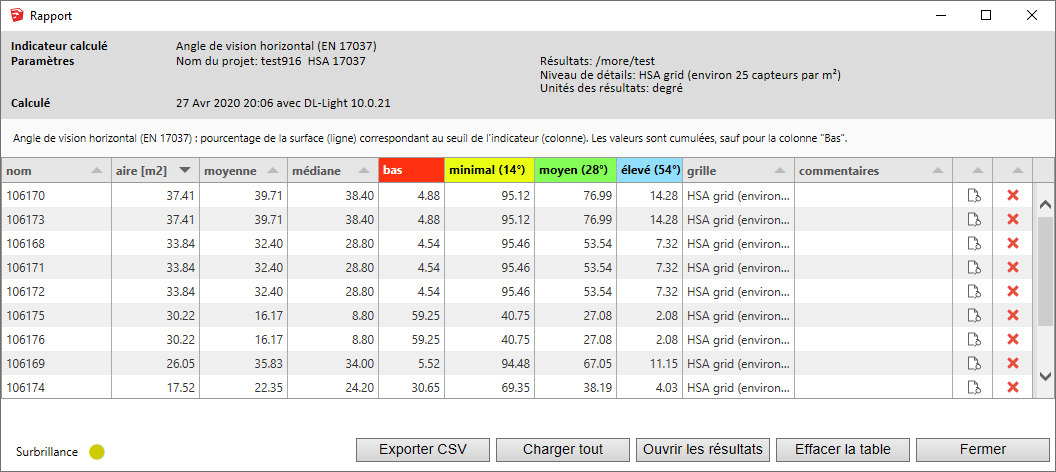
Il est possible de régler l'affichage du rapport dans les préférences pour afficher dans les colonnes le pourcentage non cumulé de la surface.
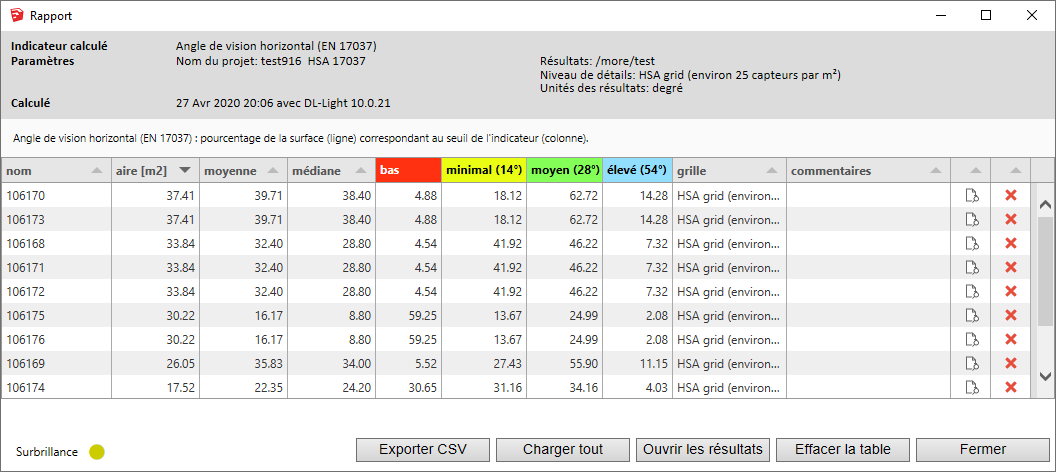
Le rapport pour le mode surfacique :
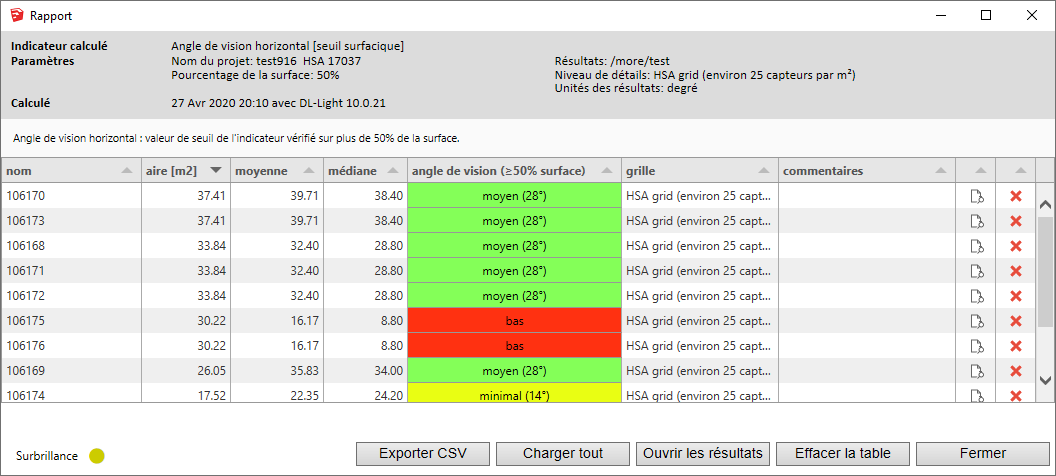
Afficher/Cacher les capteurs
![]() permet de lire les valeurs individuelles des capteurs directement
sur les surfaces.
permet de lire les valeurs individuelles des capteurs directement
sur les surfaces.
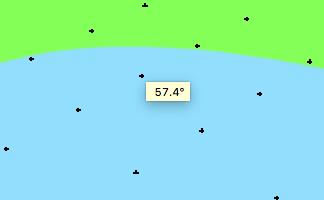
Réalisation de nouveaux calculs sur le modèle.
 .
.
DL-Light utilise un algorithme de cache des calculs. Celui-ci détecte automatiquement si une surface nécessite un recalcul ou si un résultat antérieur peut être réutilisé. Par défaut, le cache conserve les informations des 10 derniers calculs (valeur paramétrable dans les préférences).
Archivage des résultats.
DL-Light permet d'archiver l'intégralité des résultats d'un calcul : rapports, textures et étapes du calcul (exports radiances du modèle, ...). Cette archive peut être rechargée sur le modèle, sous réserve d'utiliser exactement le même modèle que lors du calcul.
Consulter la page Archivage des résultats pour davantage d'informations sur cette fonctionnalité.
Voir la page Comparaison des résultats pour plus d'informations sur la comparaison des archives.
Prise de vue.
Pour réaliser une image de la vue courante avec les résultats des
calculs, cliquer sur
 pour une image avec la palette, ou sur
pour une image avec la palette, ou sur
 pour une image sans palette. Le répertoire d'export de ces snapshots
peut être ouvert avec
pour une image sans palette. Le répertoire d'export de ces snapshots
peut être ouvert avec
 .
.
Cette option n'est pas supportée dans la version d'évaluation (voir
Informations sur la licence).